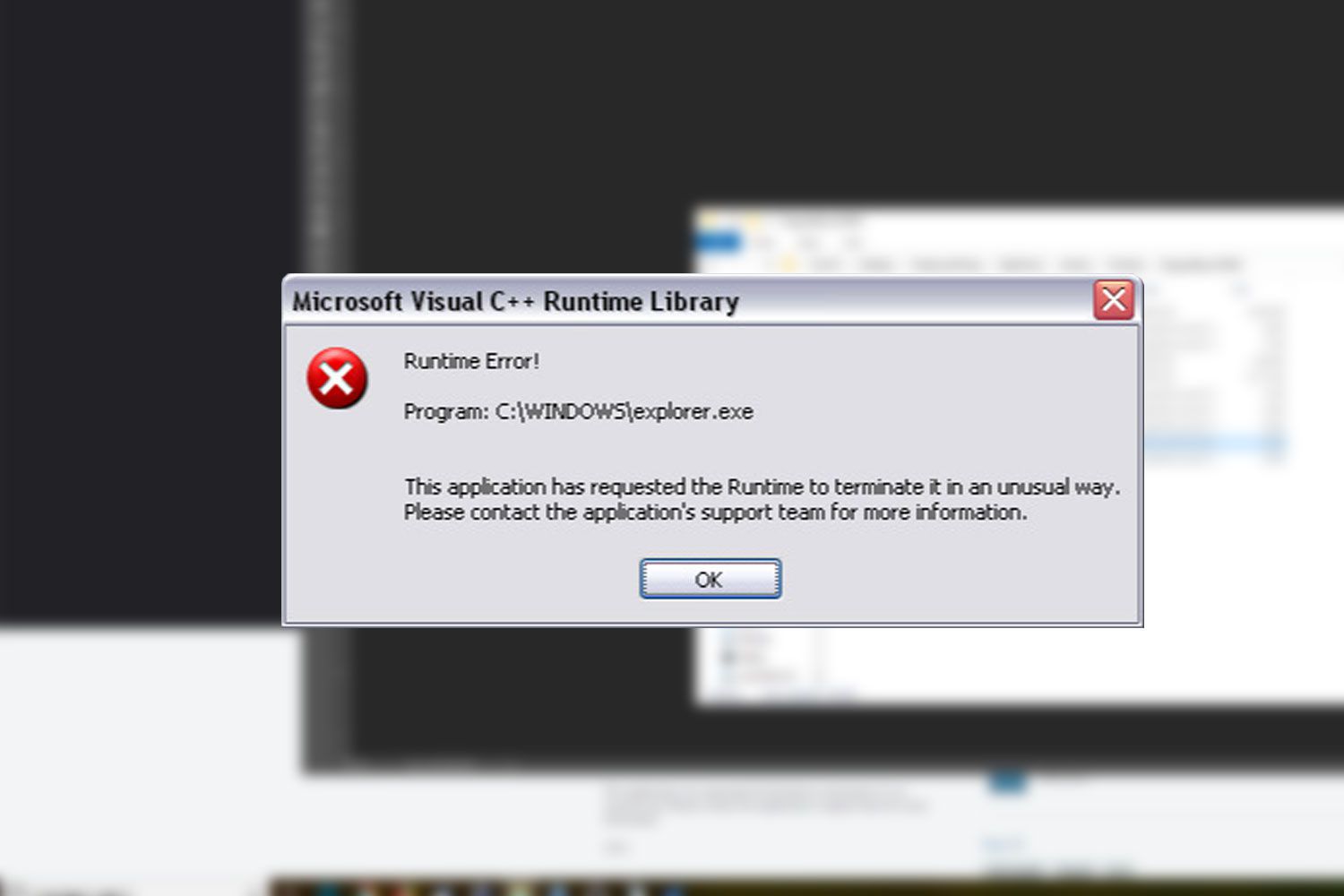Ajonaikainen virhe tapahtuu, kun ohjelma on käynnissä tai kun yrität ensimmäisen kerran käynnistää sovelluksen. Virhe häviää joskus itsestään avaamalla sovelluksen uudelleen, mutta jos ei, voit kokeilla muutamia asioita.
Ajonaikaiset virheet
- Ohjelmistossa on bugi.
- Muisti tai muu järjestelmäresurssi on niukka.
- Kirjoitit oudon merkin tekstikenttään tai suoritit toiminnon, joka ei ole sallittu.
Virhe näkyy yleensä pienenä ikkunana, jossa on usein viite ohjelmasta, johon se vaikuttaa, ja joskus virhekoodin ja -ilmoituksen kera. Kehote voi myös sisältää ehdotuksen ottaa yhteyttä tukitiimiin tai järjestelmänvalvojaan. Tässä on joitain esimerkkejä:
A runtime error has occurred. Do you wish to debug?
Runtime error!
Program: <path to app>
This application has requested the Runtime to terminate in an unusual way.
Run-time error '<custom error code>:
<custom message>
Paras tapa käsitellä se on kiinnittää tarkasti huomiota siihen, mitä virhe sanoo, jos mahdollista. Jos virhe on liian yleinen heti diagnosoitavaksi, noudata alla olevia ohjeita järjestyksessä. Jos se on kuitenkin erityinen ja mainitsee jotain, kuten Microsoft Visual C++ Runtime Library, niin: tuo on aloitusvaihe.
Korjaa suorituksenaikainen virhe
Ajonaikaisia virheitä esiintyy eri tilanteissa, joten mahdollisia ratkaisuja on kaikkialla:
-
Käynnistä tietokone uudelleen. Tämä on todennäköisin ratkaisu, jos tietokoneesi yhtäkkiä tuntuu toimivan paljon tavallista hitaammin. Jotkut ajonaikaiset virheet johtuvat muistiin liittyvistä ongelmista, ja uudelleenkäynnistys on nopein tapa sulkea kaikki tietokoneellasi parhaillaan käynnissä oleva. Tämä vapauttaa aiemmin käytetyt järjestelmäresurssit virheen aiheuttavalle ohjelmalle.
-
Päivitä ohjelma uusimpaan versioon. Ajonaikainen virhe voi johtua virheestä, jota ei ole vielä korjattu käyttämässäsi julkaisussa. Jotkut käyttäjät esimerkiksi raportoivat ajonaikaisesta virheestä, kun he käyttävät NVIDIA GeForce Experiencea näytönohjaimen päivitysten tarkistamiseen. Tässä tilanteessa sinun pitäisi päivittää NVIDIA-ohjelma. Sinun on ehkä ladattava se uudelleen ohjelmiston valmistajan sivustolta, jos päivitysten tarkistamiseen ei ole sisäänrakennettua menetelmää. Nyt on hyvä aika tarkistaa myös Windows-päivitykset.
-
koko poista ohjelman asennus ja asenna se uudelleen. Asennus, joka ei valmistu oikein, voi olla syy ajonaikaiseen virheeseen. Edellisessä vaiheessa suoritettu päivitys on saattanut tehdä tämän, mutta jos saat edelleen virheilmoituksen, on aika poistaa ohjelman asennus kokonaan ja varmistaa, että se asentuu tyhjästä. Jotkut asennuksen poistoohjelmat eivät ole hyviä poistamaan kaikkia tiedoston jäänteitä rekisteristä ja kiintolevyltä. Jos tavallinen app maker -työkalu ei korjaa virhettä, kokeile erityistä asennuksen poistoohjelmaa.
-
Asenna uusin Microsoft Visual C++ Redistributable -paketti. Jos virheesi kertoo jotain Visual C++ -kirjastojen ajonaikaisista komponenteista, tämä on todennäköisesti kiertotapa.
-
Korjaa vahingoittuneet Windows-tiedostot SFC scannow -sovelluksella. SFC-komento suoritetaan komentokehoteikkunassa ja se voi olla ratkaisu ajonaikaiseen virheeseen.
-
Suorita Järjestelmän palauttaminen palauttaaksesi tietokoneesi aikaisempaan tilaan. Tämä voi korjata ajonaikaisen virheen, jos se johtuu Windowsin rekisterin vioittumisesta.
-
Asenna Windows uudelleen. Jos keskittyminen tiettyyn ohjelmaan ei korjaa ajonaikaista virhettä tai jos se häiritsee Windowsin toimintaa kokonaisuudessaan, nollaus on viimeinen vaihtoehto.
Kuinka ohjelmoijat voivat välttää ajonaikaiset virheet
Jos olet ohjelmiston valmistaja, GeeksforGeeks ehdottaa useita tapoja välttää ajonaikaiset virheet. Seuraa tätä linkkiä saadaksesi syvemmälle tietoa erityyppisistä ajonaikaisista virheistä ja esimerkkejä niiden esiintymisestä ja mitä voit tehdä niiden estämiseksi. Jotkut ratkaisut sisältävät muuttujien välttämisen, joita ei ole alustettu, ja liian suuren pinomuistin ilmoittamatta jättämistä.